Η επαναφορά του υλικολογισμικού της κάμερας μπορεί συχνά να επιλύσει διάφορα ζητήματα που προκύπτουν κατά τη λειτουργία της κάμερας. Αυτή η διαδικασία ουσιαστικά επαναφέρει το λογισμικό της κάμερας στην αρχική του κατάσταση, διορθώνοντας πιθανά σφάλματα ή διενέξεις που μπορεί να έχουν αναπτυχθεί με την πάροδο του χρόνου. Η κατανόηση των κατάλληλων βημάτων και προφυλάξεων είναι ζωτικής σημασίας για την αποφυγή περαιτέρω επιπλοκών και τη διασφάλιση της επιτυχούς επαναφοράς.
Κατανόηση του υλικολογισμικού και του χρόνου επαναφοράς
Το υλικολογισμικό είναι το ενσωματωμένο λογισμικό που ελέγχει τις λειτουργίες της κάμεράς σας. Διαχειρίζεται τα πάντα, από την επεξεργασία εικόνας μέχρι την πλοήγηση στο μενού. Με την πάροδο του χρόνου, το υλικολογισμικό μπορεί να καταστραφεί για διάφορους λόγους, όπως διακοπτόμενες ενημερώσεις, σφάλματα λογισμικού ή διενέξεις υλικού.
Είναι σημαντικό να γνωρίζετε πότε πρέπει να πραγματοποιήσετε μια σκληρή επαναφορά. Σκεφτείτε μια σκληρή επαναφορά εάν αντιμετωπίζετε προβλήματα όπως:
- Ανεξήγητη η κάμερα παγώνει ή κολλάει.
- Κατεστραμμένα αρχεία εικόνας.
- Αδυναμία πρόσβασης σε ορισμένες επιλογές μενού.
- Δυσλειτουργία κουμπιών ή καντράν.
- Γενική ακανόνιστη συμπεριφορά.
Πριν καταφύγετε σε σκληρή επαναφορά, δοκιμάστε πιο απλά βήματα αντιμετώπισης προβλημάτων, όπως επανεκκίνηση της κάμερας ή έλεγχος για τυχόν διαθέσιμες ενημερώσεις υλικολογισμικού. Η σκληρή επαναφορά θα πρέπει να είναι η τελευταία λύση όταν άλλες μέθοδοι έχουν αποτύχει.
Προετοιμασία για επαναφορά υλικού υλικολογισμικού
Η σωστή προετοιμασία είναι το κλειδί για μια επιτυχημένη επαναφορά υλικολογισμικού. Η παραμέληση αυτών των βημάτων μπορεί να οδηγήσει σε απώλεια δεδομένων ή ακόμα και σε ζημιά στην κάμερά σας. Ακολουθήστε αυτές τις οδηγίες προσεκτικά:
1. Δημιουργήστε αντίγραφα ασφαλείας των ρυθμίσεων της κάμερας
Οι περισσότερες κάμερες σάς επιτρέπουν να αποθηκεύετε τις προσαρμοσμένες ρυθμίσεις σας σε μια κάρτα μνήμης. Αυτό περιλαμβάνει ρυθμίσεις όπως ισορροπία λευκού, προσαρμοσμένα προφίλ εικόνων και εκχωρήσεις κουμπιών. Η δημιουργία αντιγράφων ασφαλείας των ρυθμίσεών σας σάς επιτρέπει να επαναφέρετε γρήγορα τις προτιμήσεις σας μετά την επαναφορά.
2. Φορτίστε πλήρως την μπαταρία της κάμερας
Η σκληρή επαναφορά μπορεί να διαρκέσει αρκετά λεπτά και είναι σημαντικό η κάμερα να μην χάνει ισχύ κατά τη διάρκεια της διαδικασίας. Μια πλήρως φορτισμένη μπαταρία εξασφαλίζει αδιάκοπη επαναφορά.
3. Αφαιρέστε τις κάρτες μνήμης και τις εξωτερικές συσκευές
Αφαιρέστε τυχόν κάρτες μνήμης, εξωτερικά μικρόφωνα ή άλλα αξεσουάρ από την κάμερα. Αυτό αποτρέπει πιθανές διενέξεις κατά τη διαδικασία επαναφοράς.
4. Συμβουλευτείτε το Εγχειρίδιο της Κάμεράς σας
Κάθε μοντέλο κάμερας είναι διαφορετικό. Ανατρέξτε στο εγχειρίδιο της φωτογραφικής σας μηχανής για συγκεκριμένες οδηγίες σχετικά με την εκτέλεση σκληρής επαναφοράς. Το εγχειρίδιο θα παρέχει τους σωστούς συνδυασμούς κουμπιών ή επιλογές μενού προς χρήση.
Εκτέλεση της επαναφοράς υλικού υλικολογισμικού: Βήμα προς βήμα
Τα ακριβή βήματα για την εκτέλεση μιας σκληρής επαναφοράς ποικίλλουν ανάλογα με τη μάρκα και το μοντέλο της κάμερας. Ωστόσο, η γενική διαδικασία περιλαμβάνει την πρόσβαση σε μια συγκεκριμένη επιλογή μενού ή τη χρήση ενός συνδυασμού πατημάτων κουμπιών. Ακολουθούν μερικές κοινές μέθοδοι:
Μέθοδος 1: Χρήση του συστήματος μενού
- Ενεργοποιήστε την κάμερα.
- Μεταβείτε στο μενού “Ρυθμίσεις” ή “Ρυθμίσεις”.
- Αναζητήστε μια επιλογή με την ένδειξη “Επαναφορά”, “Επαναφορά” ή “Επαναφορά εργοστασιακών ρυθμίσεων”.
- Επιλέξτε την επιλογή και επιβεβαιώστε την επιλογή σας.
- Περιμένετε μέχρι η κάμερα να ολοκληρώσει τη διαδικασία επαναφοράς.
Μέθοδος 2: Χρήση συνδυασμών κουμπιών
Ορισμένες κάμερες χρησιμοποιούν συνδυασμό πιέσεων κουμπιών για να ξεκινήσουν μια σκληρή επαναφορά. Αυτή η μέθοδος συνήθως περιλαμβάνει το κράτημα συγκεκριμένων κουμπιών κατά την ενεργοποίηση της κάμερας. Συμβουλευτείτε το εγχειρίδιο της κάμεράς σας για τον σωστό συνδυασμό κουμπιών.
Παράδειγμα: Κρατώντας πατημένα τα κουμπιά “Μενού” και “Πληροφορίες” ενώ ενεργοποιείτε την κάμερα.
Μέθοδος 3: Επανεγκατάσταση υλικολογισμικού
Εάν η τυπική επαναφορά του σκληρού δίσκου δεν λειτουργεί, μπορεί να είναι απαραίτητη η επανεγκατάσταση του υλικολογισμικού. Κατεβάστε την πιο πρόσφατη έκδοση υλικολογισμικού από τον ιστότοπο του κατασκευαστή και ακολουθήστε τις οδηγίες εγκατάστασης. Αυτό συχνά περιλαμβάνει την αντιγραφή του αρχείου υλικολογισμικού σε μια κάρτα μνήμης και στη συνέχεια την έναρξη της ενημέρωσης μέσω του μενού της κάμερας.
Κοινά ζητήματα και αντιμετώπιση προβλημάτων
Ενώ μια σκληρή επαναφορά είναι γενικά ασφαλής, μπορεί να προκύψουν ορισμένα ζητήματα. Δείτε πώς μπορείτε να αντιμετωπίσετε κοινά προβλήματα:
Η κάμερα δεν ενεργοποιείται μετά την επαναφορά
Εάν η κάμερά σας δεν ενεργοποιείται μετά από επαναφορά, δοκιμάστε τα εξής:
- Βεβαιωθείτε ότι η μπαταρία είναι πλήρως φορτισμένη.
- Αφαιρέστε και τοποθετήστε ξανά την μπαταρία.
- Δοκιμάστε μια διαφορετική μπαταρία αν είναι δυνατόν.
Η κάμερα παγώνει κατά την επαναφορά
Εάν η κάμερα παγώσει κατά τη διαδικασία επαναφοράς, αποφύγετε να την απενεργοποιήσετε. Περιμένετε τουλάχιστον 30 λεπτά για να δείτε αν επανέλθει. Εάν παραμένει παγωμένο, συμβουλευτείτε το εγχειρίδιο της κάμερας ή επικοινωνήστε με τον κατασκευαστή για βοήθεια.
Μηνύματα λάθους μετά την επαναφορά
Εάν αντιμετωπίσετε μηνύματα σφάλματος μετά την επαναφορά, δοκιμάστε τα εξής:
- Συμβουλευτείτε το εγχειρίδιο της κάμερας για τη σημασία του μηνύματος σφάλματος.
- Επανεγκαταστήστε το υλικολογισμικό.
- Επικοινωνήστε με τον κατασκευαστή για υποστήριξη.
Διαμόρφωση μετά την επαναφορά
Μετά από μια επιτυχημένη σκληρή επαναφορά, θα χρειαστεί να διαμορφώσετε εκ νέου τις ρυθμίσεις της κάμερας. Αυτό περιλαμβάνει τη ρύθμιση της ημερομηνίας και της ώρας, την επιλογή της προτιμώμενης γλώσσας και την επαναφορά τυχόν προσαρμοσμένων ρυθμίσεων για τις οποίες δημιουργήσατε αντίγραφα ασφαλείας νωρίτερα.
Τραβήξτε μερικές δοκιμαστικές λήψεις για να βεβαιωθείτε ότι η κάμερα λειτουργεί σωστά. Ελέγξτε την ποιότητα της εικόνας, την απόδοση της αυτόματης εστίασης και άλλα βασικά χαρακτηριστικά.
Συχνές ερωτήσεις: Επαναφορά σκληρού υλικολογισμικού κάμερας
Ποιος είναι ο σκοπός μιας επαναφοράς υλικολογισμικού της κάμερας;
Η επαναφορά του υλικολογισμικού της κάμερας επαναφέρει το λογισμικό της κάμερας στις αρχικές εργοστασιακές του ρυθμίσεις. Χρησιμοποιείται για την επίλυση διαφόρων ζητημάτων που σχετίζονται με το λογισμικό, όπως παγώματα, σφάλματα ή δυσλειτουργίες. Ουσιαστικά σκουπίζει το σχιστόλιθο και επιτρέπει στην κάμερα να ξεκινήσει καινούργια.
Μια σκληρή επαναφορά θα διαγράψει τις φωτογραφίες και τα βίντεό μου;
Όχι, η σκληρή επαναφορά συνήθως δεν διαγράφει τις φωτογραφίες και τα βίντεό σας που είναι αποθηκευμένα στην κάρτα μνήμης. Ωστόσο, είναι πάντα μια καλή πρακτική να δημιουργείτε αντίγραφα ασφαλείας των σημαντικών αρχείων σας προτού εκτελέσετε οποιαδήποτε διαδικασία επαναφοράς, απλώς για να είστε ασφαλείς. Η επαναφορά επηρεάζει κυρίως τις ρυθμίσεις της κάμερας και τις διαμορφώσεις λογισμικού.
Πόσο συχνά πρέπει να πραγματοποιώ επαναφορά υλικολογισμικού;
Θα πρέπει να πραγματοποιείτε επαναφορά υλικολογισμικού μόνο όταν είναι απαραίτητο, όπως όταν αντιμετωπίζετε επίμονα ζητήματα που δεν μπορούν να επιλυθούν μέσω άλλων μεθόδων αντιμετώπισης προβλημάτων. Οι τακτικές επαναφορές δεν συνιστώνται, εκτός εάν σας το προτείνει συγκεκριμένα ο κατασκευαστής της κάμερας.
Είναι ασφαλές να πραγματοποιήσω μόνος μου μια επαναφορά υλικολογισμικού;
Ναι, είναι γενικά ασφαλές να πραγματοποιήσετε μόνοι σας μια επαναφορά υλικολογισμικού, υπό την προϋπόθεση ότι ακολουθείτε προσεκτικά τις οδηγίες στο εγχειρίδιο της φωτογραφικής μηχανής σας. Βεβαιωθείτε ότι η κάμερα έχει επαρκή ισχύ μπαταρίας και αποφύγετε τη διακοπή της διαδικασίας επαναφοράς. Εάν δεν είστε σίγουροι για κάποιο βήμα, συμβουλευτείτε τους πόρους υποστήριξης του κατασκευαστή.
Τι γίνεται αν η σκληρή επαναφορά δεν διορθώσει το πρόβλημα;
Εάν η σκληρή επαναφορά δεν επιλύσει το πρόβλημα, το πρόβλημα μπορεί να σχετίζεται με το υλικό ή να απαιτεί πιο προηγμένη αντιμετώπιση προβλημάτων. Σε τέτοιες περιπτώσεις, είναι καλύτερο να επικοινωνήσετε με την υποστήριξη του κατασκευαστή της κάμερας ή να πάτε την κάμερα σε έναν εξειδικευμένο τεχνικό επισκευής για περαιτέρω βοήθεια.